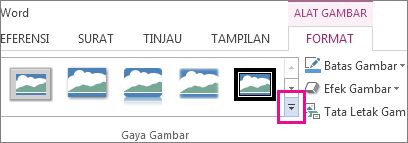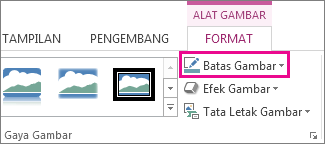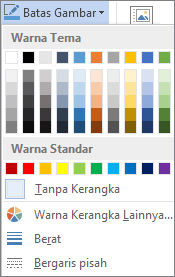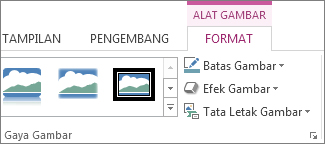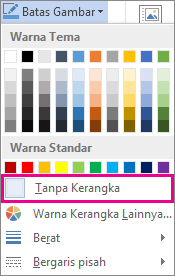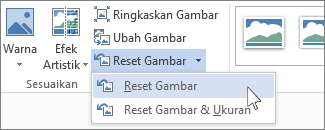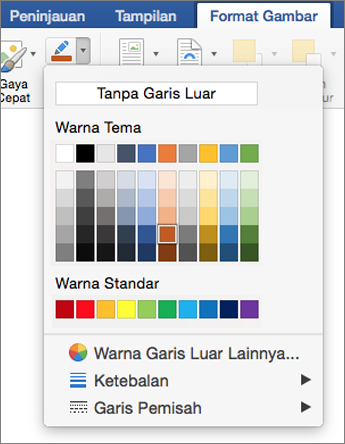Anda bisa menerapkan gaya prasetel ke gambar—termasuk batas dan bayangan, atau Anda bisa menerapkan batas kustom pilihan Anda sendiri.
Menambahkan batas kustom ke gambar
-
Pilih gambar yang ingin Anda tambahkan batas yang dikustomisasi.
-
Pada tab Format Gambar , pilih
-
Pilih warna.
-
Di bawah Batas Gambar
-
Dalam daftar Ketebalan , pilih lebar batas.
-
Dalam daftar Garis Putus-Putus , pilih gaya garis.
-
Menambahkan gaya dan efek batas prasetel ke gambar
Galeri Gaya Gambar menawarkan banyak gaya prasetel yang memudahkan Anda menambahkan batas dan efek dengan sekali klik.
-
Pilih gambar yang ingin Anda tambahkan batasnya.
-
Pada tab Format Gambar , di galeri Gaya Gambar, pilih gaya.
Tips: Pilih
Menghapus batas dari gambar
Cara Anda menghapus batas gambar bergantung pada apakah itu gaya gambar atau batas kustom.
-
Pilih gambar yang ingin Anda hapus batasnya.
-
Masuk ke Format Gambar dan lakukan salah satu hal berikut ini:
-
Jika batas adalah kerangka, dalam daftar Batas Gambar , pilih Tanpa Kerangka.
-
Jika batas merupakan efek dan Anda mengetahui efek mana efeknya, Dalam daftar Efek Gambar , pilih efek yang diterapkan, lalu pilih Tidak ada efek. Misalnya, untuk menghapus efek bayangan, pilih Efek Gambar > Bayangan > Tanpa Bayangan.
-
Jika gaya diterapkan, Anda bisa mereset gambar, tapi mengatur ulang juga menghapus pemformatan lain yang telah Anda terapkan. Dalam grup Sesuaikan , pilih
-
Menambahkan gaya dan efek batas prasetel ke gambar
Galeri Gaya Gambar menawarkan beragam gaya yang sudah tersedia untuk memudahkan Anda menambahkan batas khusus, cukup dengan satu klik.
-
Pilih gambar yang ingin Anda tambahkan batasnya.
-
Di bawah Alat Gambar, pilih tab Format, dan di galeri Gaya Gambar, pilih gaya.
Tips:
-
Di sudut kanan galeri, pilih panah Lainnya untuk memperluas galeri dan melihat gaya tambahan:
-
-
Menambahkan batas kustom ke gambar
-
Pilih gambar yang ingin Anda tambahkan batas yang dikustomisasi.
-
Di bawah Alat Gambar, pilih tab Format, lalu pilih Batas Gambar.
-
Pilih warna.
-
Pilih salah satu hal berikut ini, sesuai kebutuhan:
-
Dalam daftar Ketebalan , pilih lebar batas.
-
Dalam daftar Garis Putus-Putus , pilih gaya garis.
-
Menghapus batas dari gambar
Cara Anda menghapus batas gambar bergantung pada apakah itu gaya gambar atau batas kustom.
-
Pilih gambar yang ingin Anda hapus batasnya.
-
Di bawah Alat Gambar, pilih tab Format, lalu lakukan salah satu hal berikut ini:
-
Jika batas adalah kerangka, dalam daftar Batas Gambar , pilih Tanpa Kerangka.
-
Jika batas merupakan efek dan Anda mengetahui efek mana efeknya, Dalam daftar Efek Gambar , pilih efek yang diterapkan, lalu pilih Tidak ada efek. Misalnya, untuk menghapus bayangan, pilih Efek Gambar > Bayangan > Tanpa Bayangan.
-
Jika gaya diterapkan, Anda bisa mereset gambar, tapi ketahuilah bahwa mengatur ulang juga menghapus pemformatan lain yang telah Anda terapkan. Dalam grup Sesuaikan , pilih Reset Gambar:
-
Menambahkan atau menghapus batas gambar
-
Pilih gambar yang ingin Anda tambahkan, ubah, atau hapus batas.
-
Pilih Format Gambar, lalu pilih panah di samping Batas Gambar.
-
Lakukan salah satu hal berikut:
Untuk
Lakukan ini
Menambahkan atau mengubah warna batas
Pilih warna yang Anda inginkan, atau campur warna Anda sendiri dengan memilih Warna Kerangka Lainnya.
Menambahkan atau mengubah ketebalan batas
Arahkan ke Ketebalan, lalu pilih ketebalan garis yang Anda inginkan.
Menambahkan atau mengubah gaya batas
Arahkan ke Garis Putus-putus, lalu pilih gaya garis yang Anda inginkan.
Menghapus batas dari gambar
Klik Tanpa Kerangka.